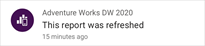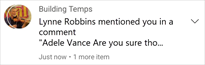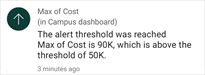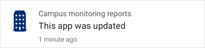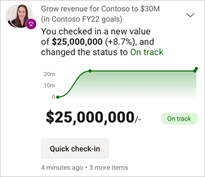Mobil uygulama giriş sayfasında hızlı bir tur
Bu turda, Power BI mobil uygulamasının giriş sayfası ve ihtiyacınız olan şeylere hızla ulaşmak için sağladığı gezinti yardımcıları hakkında bilgi edinmiş olursunuz.
Şunlar için geçerlidir:

|

|

|
|---|---|---|
| iPhone | iPad | Android |
Power BI Mobil uygulamasını açtığınızda giriş sayfasına gelirsiniz; burada en Sık Kullanılan, En Son ve Önerilen raporlarınıza, panolarınıza, uygulamalarınıza ve karnelerinize hızlı erişim elde edebilirsiniz. Buna ek olarak, ölçümlerinizi takip etmenizi sağlayan ölçüm merkezi ve Power BI içeriğinizle ilgili olup bitenler hakkında güncel kalmanızı sağlayan bir etkinlik akışı vardır. Son olarak, ihtiyacınız olan içeriğe hızla ulaşmak için kullanışlı gezinti yardımcıları da vardır.
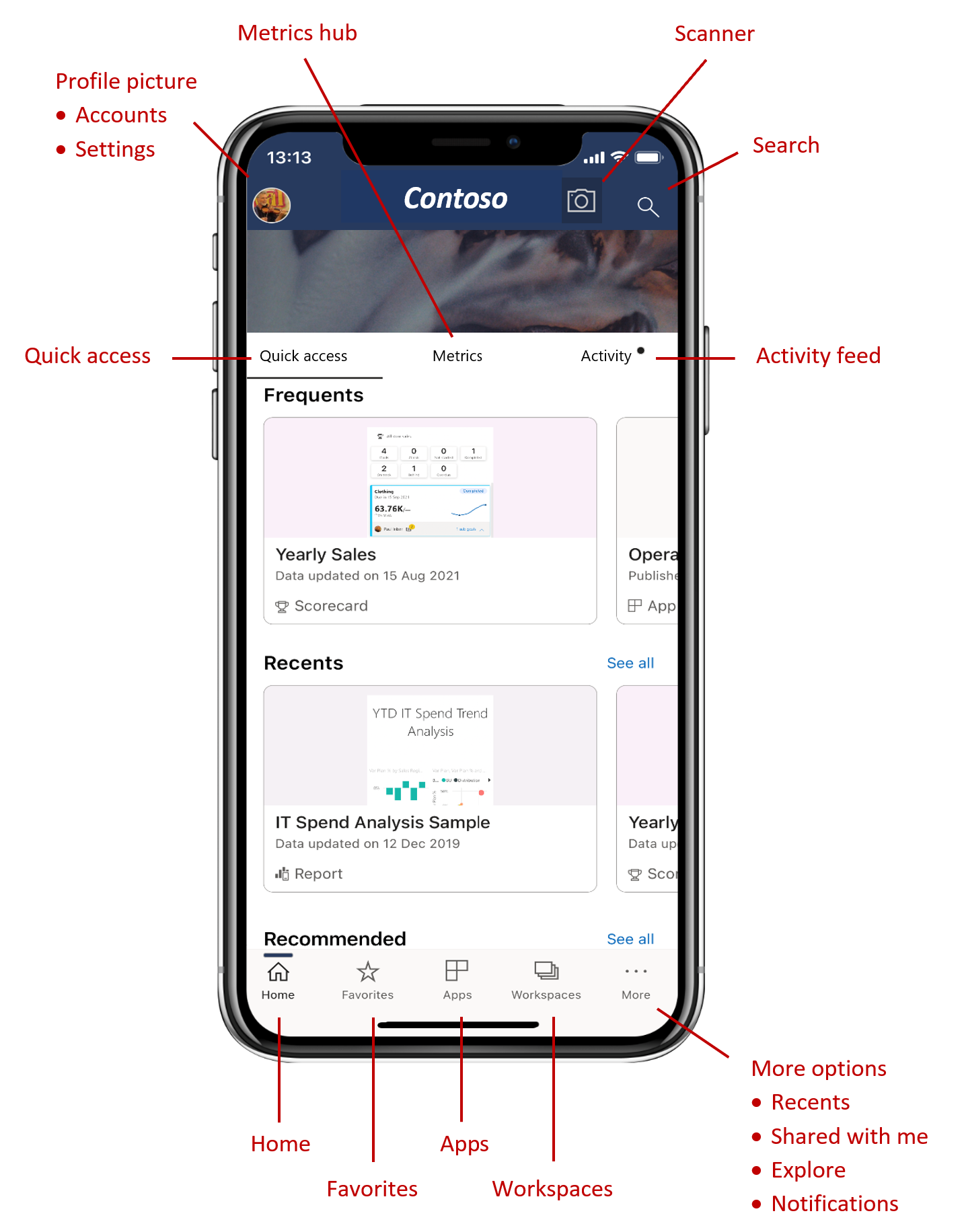
Hızlı erişim sekmesi
Hızlı erişim sekmesi sık kullanılan, en son ve önerilen raporlarınızı, panolarınızı, uygulamalarınızı ve karnelerinizi daraltılabilir bölümler halinde gruplandırarak gösterir. Son kullanılan veya önerilen öğelerinizin daha uzun bir listesini görmek için bölüm adının sağındaki Tümünü görüntüle'ye dokunun.
Ölçüm merkezi
Ölçüm hub'ı ilgili ölçümlerinizi gösterir ve erişiminiz olan tüm karneleri listeler. Ölçüm hub'ında ölçümlerinizdeki ilerleme durumunu izleyebilir ve hatta ilerleme durumunu güncelleştirmek, not eklemek veya bağlı raporlara ulaşmak için iadeler yapabilirsiniz.
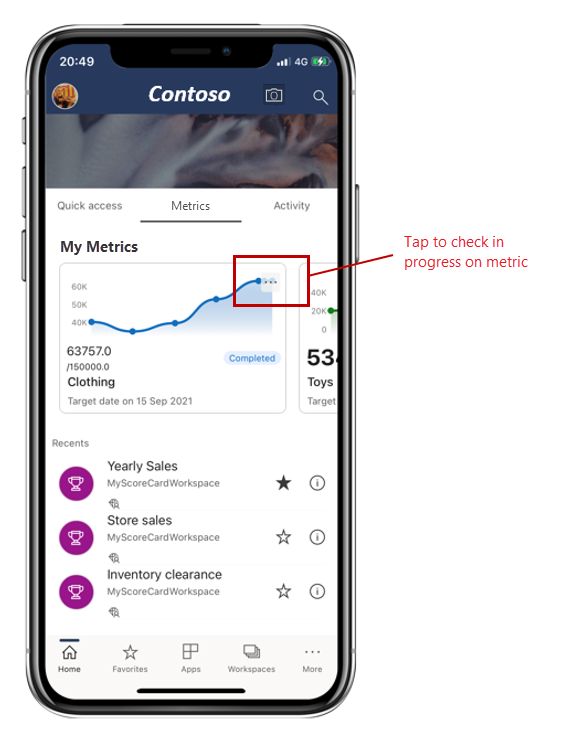
Daha fazla bilgi için bkz . Ölçümler.
Etkinlik Akışı
Etkinlik akışı, Power BI içeriğinizde neler olduğunu izlemenize yardımcı olur. Size en son bildirimlerinizi, uyarılarınızı, açıklamalarınızı ve @mentionsgösterir.
Akıştaki güncelleştirmeler şunlardır:
Daha fazla keşfetmek için ilgili yere atlamak için bir etkinlik öğesine dokunun.
Etkinlik öğeleri toplanır, bu nedenle aynı uygulamadan veya çalışma alanından gelen tüm veri güncelleştirmeleri birlikte gruplandırılır.  Toplanan öğeleri genişletmek ve görmek için oku kullanın. En son öğe her zaman listenin en üstünde yer alır.
Toplanan öğeleri genişletmek ve görmek için oku kullanın. En son öğe her zaman listenin en üstünde yer alır.
Gezinti çubuğu
Gezinti çubuğu sayfanın en altında yer alır.
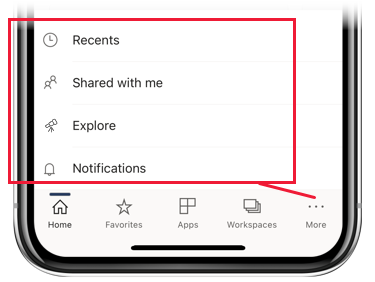
Gezinti çubuğu şunlara hızlı erişim sağlar:
 Giriş - sizi giriş sayfasına döndürür.
Giriş - sizi giriş sayfasına döndürür. Sık Kullanılanlar : Sık kullanılan olarak işaretlediğiniz raporlar, panolar ve uygulamalar.
Sık Kullanılanlar : Sık kullanılan olarak işaretlediğiniz raporlar, panolar ve uygulamalar. Uygulamalar - hesabınıza yüklediğiniz uygulamalar.
Uygulamalar - hesabınıza yüklediğiniz uygulamalar. Çalışma alanları : İçerik oluşturucularının derlediğini raporlar ve panoları bir arada tutan çalışma klasörleri.
Çalışma alanları : İçerik oluşturucularının derlediğini raporlar ve panoları bir arada tutan çalışma klasörleri. Son görüntülenenler - son görüntülediğiniz öğeler.
Son görüntülenenler - son görüntülediğiniz öğeler. Benimle paylaşılan - başkalarının sizinle paylaştığı öğeler.
Benimle paylaşılan - başkalarının sizinle paylaştığı öğeler. Keşfedin : Kuruluşunuzdan özellikle sizin için seçilen içerik.
Keşfedin : Kuruluşunuzdan özellikle sizin için seçilen içerik. Bildirimler - Bildirimlerinizi görüntüleyip erişebileceğiniz bildirimler sayfasını açar. Bildirimler çanı üzerindeki nokta, yeni bildirimleriniz olduğunu gösterir.
Bildirimler - Bildirimlerinizi görüntüleyip erişebileceğiniz bildirimler sayfasını açar. Bildirimler çanı üzerindeki nokta, yeni bildirimleriniz olduğunu gösterir.
Üst bilgi
Üst bilgi aşağıdaki gezinti öğelerini sağlar:
Profil resmi veya avatar - Power BI hizmeti ve Rapor Sunucusu hesaplarınız arasında geçiş yapabileceğiniz ve Power BI mobil uygulama ayarlarına erişebileceğiniz yan paneli açar.
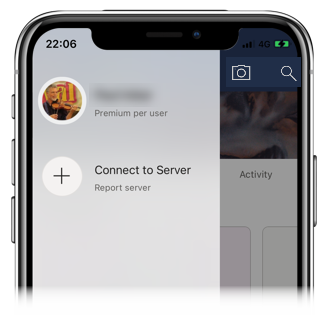
Tarayıcı - Barkodları ve QR kodlarını taramak için tarayıcı olarak kullanabileceğiniz cihaz kamerası.
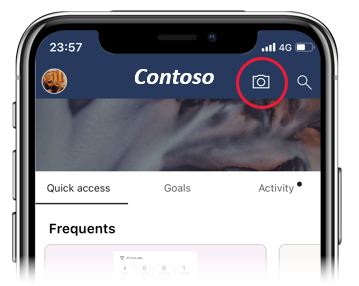
Arama - Aboneliğinizdeki Power BI içeriğini arayın.
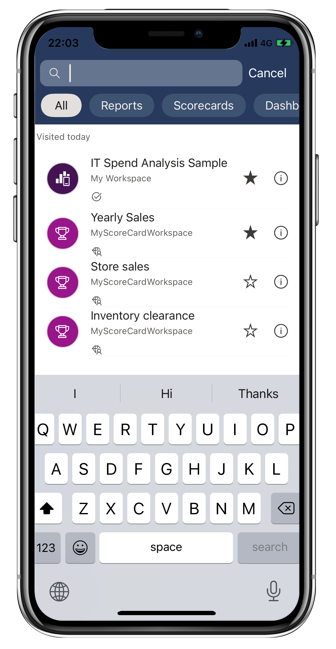
İlgili içerik
Bu turda Power BI mobil uygulaması giriş sayfasını keşfettiniz. Power BI mobil uygulamasını kullanma hakkında daha fazla bilgi edinin.